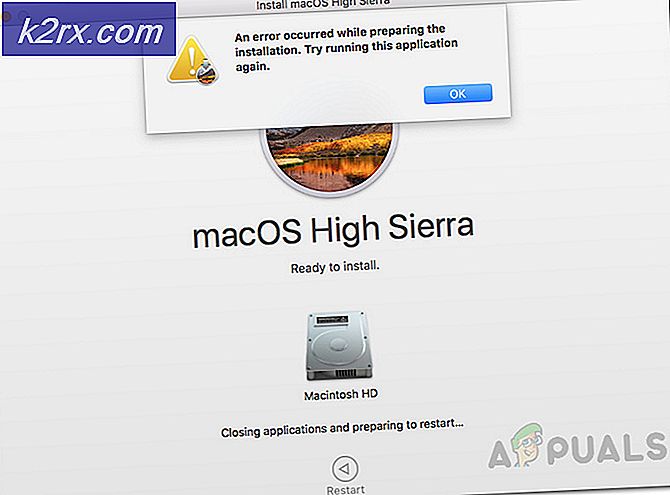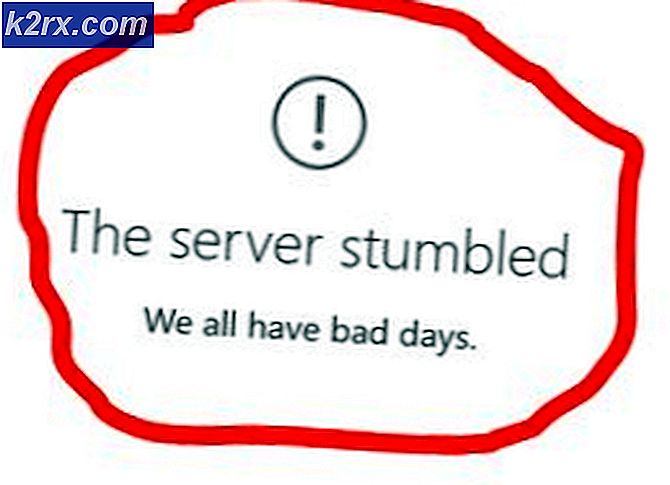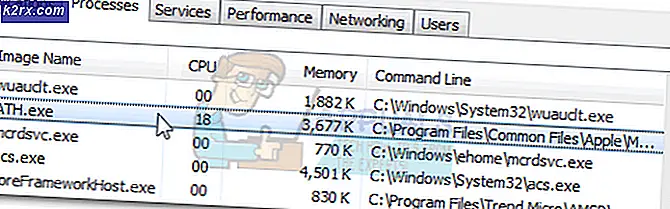Düzeltme: Sağ tıklayın Firefox'ta Çalışmıyor
Bazı kullanıcılar, Mozilla Firefox tarayıcılarında sağ tıklama işlevinin etkin bir şekilde devre dışı bırakıldığını keşfettikten sonra bize sorularla ulaşıyor. Etkilenen kullanıcılar, Firefox'ta sağ tıklamayı hiç kullanamayacaklarını bildirirken, fare düğmesi tarayıcının dışında herhangi bir yerde (başka herhangi bir tarayıcıda bile) gayet iyi çalışır. Sorun, Windows 7, Windows 8 ve Windows 10'da meydana geldiği bildirildiği için belirli bir Windows sürümüne özel değildir.
'Firefox'ta sağ tıklama çalışmıyor' sorununa neden olan nedir?
Çeşitli kullanıcı raporlarına ve sorunu çözmek için kullandıkları onarım stratejilerine bakarak bu sorunu araştırdık. Topladıklarımıza dayanarak, bu belirli sorunun ortaya çıkmasından genellikle sorumlu olan birkaç ortak suçlu var.
Şu anda bu sorunu çözmekte zorlanıyorsanız, bu makale size bir dizi sorun giderme adımı sağlayacaktır. Aşağıda, benzer durumdaki diğer kullanıcıların sorunu çözmek veya atlatmak için kullandıkları bir dizi yöntem keşfedeceksiniz.
En iyi sonuçlar için yöntemleri sunuldukları sırayla izleyin. Sonunda, kendi senaryonuzdaki sorunu çözen bir düzeltmeye rastlamalısınız.
Yöntem 1: Sağ tıklamaları engelleyen web sayfasını kapatma
Bazı web sayfalarında, sağ tıklama işlevi web yöneticileri tarafından devre dışı bırakılmıştır. Bu genellikle çevrimiçi anketlerde ve kısıtlayıcı içeriğe sahip diğer web sitesi türlerinde ortaya çıkar. Ancak, bazen Firefox tüm açılan sayfaların işlevselliğini engeller.
Bu nedenle, sağ tıklayamıyorsanız veya sağ tıkladığınızda, aralarından seçim yapabileceğiniz menülerin olmadığı bir kara kutu açılır, diğerlerinin arkasında gizlenen herhangi bir sekme olup olmadığına bakın. Bu durumda, tüm sekmeleri kapatıp tarayıcıyı tekrar açmak sorunu tamamen çözmelidir.
Sorun devam ediyorsa veya bu yöntem mevcut durumunuz için geçerli değilse, aşağıdaki sonraki yönteme geçin.
Yöntem 2: Firefox'u en son yapıya güncelleyin
Birçok kullanıcının bildirdiği gibi, sorunun zaten ele alınmış olması muhtemeldir. Etkilenen bazı kullanıcılar, istemciyi mevcut en son sürüme güncellemenin ve tarayıcıyı yeniden başlatmanın hile yaptığını bildirdi. Sorun, 52.0 ve daha eski sürümlerde sağ tıklama işlevini devre dışı bırakan kötü şöhretli hatadan kaynaklanıyorsa, 53.0 ve sonraki sürümlere güncelleme sorunu otomatik olarak çözmelidir.
Firefox'u mevcut en son sürüme güncellemeyle ilgili hızlı bir kılavuz:
- Firefox'u açın ve ekranın sağ üst köşesindeki eylem düğmesine tıklayın. Sonra şuraya git Yardım ve tıklayın Firefox hakkında.
- İlk tarama tamamlandığında, size bir seçenek sunulacaktır. Firefox'u Güncelleyin ve Yeniden Başlatın (eğer yeni bir sürüm mevcutsa). Bunu yapın ve işlemin tamamlanmasını bekleyin.
- Güncelleme işlemi tamamlandığında, üzerine tıklayın. Firefox'u güncellemek için yeniden başlatın ve sorunun tarayıcı başlangıcında çözülüp çözülmediğine bakın.
Sorun hala devam ediyorsa, aşağıdaki sonraki yönteme geçin.
Yöntem 3: Firefox'u Yenileme
Etkilenen birkaç kullanıcı, tarayıcı sıfırlaması yaparak sorunu çözmeyi başardıklarını bildirdi. Firefox, tarayıcıyı fabrika varsayılan durumuna geri yükleyerek bu belirli hatayı çözdüğü bilinen bir Yenileme özelliği içerir. Ancak bu prosedürün yer imlerinizi, geçmişinizi, şifrelerinizi, çerezlerinizi ve diğer önemli bilgilerinizi kaybetmenize neden olmayacağından emin olabilirsiniz.
Firefox'u yenilemek için hızlı bir kılavuz:
- Firefox'u açın ve ekranın sağ üst köşesindeki eylem düğmesine basın. Ardından, Yardım pencere ve tıklayın Sorun giderme bilgisi.
- İçinde Sorun giderme bilgisi sekmesini tıklayın Firefox'u yenileyin… düğmesi (altında Firefox'a bir ayar verin) yenileme işlemine başlamak için.
- Tıkla Firefox'u yenileyin Yenileme işlemini onaylamak ve başlatmak için bir kez daha düğmesine basın.
- Prosedür başlatıldığında, tarayıcı tüm kullanıcı tercihlerini ve yer imlerini otomatik olarak harici bir dosyaya aktaracaktır. İşlem tamamlandığında, özelleştirmeleri ve eklentileri güçlendirmek isteyip istemediğiniz sorulacaktır. Seç Tüm pencereleri ve sekmeleri geri yükle hepsini dışa aktarmak veya Yalnızca istediklerinizi geri yükleyinonları kendin seçmek için.
- Tarayıcıyı başlatın ve sorunun devam edip etmediğini görün.
Firefox tarayıcınızda hala sağ tıklayamıyorsanız, aşağıdaki bir sonraki yönteme geçin.
Yöntem 4: Firefox'u Güvenli Modda Başlatma
Bazı eklentilerin de bu belirli hatayı tetiklediği onaylandı. Sağ tıklama menüsünün çalışma şeklini değiştirecek bazı uzantılar var - bazıları sağ tıklama menüsüne eklenecek, bazıları bazı seçenekleri kaldıracak ve bazıları özelliği tamamen devre dışı bırakacak.
Etkilenen bazı kullanıcılar, Firefox'un içinde sağ tıklama yeteneklerinin bir eklenti (eklenti) tarafından engellendiğini bildiriyor. Web Arkadaşı. Eklentiyi devre dışı bırakmak, onların durumunda sorunu çözdü.
Bununla birlikte, bu özel soruna neden olduğu bilinen birden fazla eklenti vardır, bu nedenle en iyi yaklaşım, devam etmeden önce sorunun eklentiyle ilgili olup olmadığını onaylamak ve sahip olduğunuz her yüklü eklentiyi kaldırmaktır. Bunu göz önünde bulundurarak, Firefox'u Güvenli modda başlatmak için aşağıdaki kılavuzu izleyin ve sorunun ne eklenti kullanılmadığında artık oluşup oluşmadığını görün:
Not: Güvenli Mod, Firefox'u herhangi bir yüklü eklenti (uzantı veya tema) olmadan başlatır Eklentiler devre dışıyken sorun artık oluşmuyorsa, Firefox normal modda çalışırken soruna bunlardan birinin neden olduğu açıktır.
- Firefox'u açın, " yazınhakkında:destek” gezinti çubuğunun içinde ve tuşuna basın Giriş tam içine inmek Sorun giderme bilgisi Menü.
- T'nin içindeSorun Giderme Bilgileri menü, tıklayın Eklentiler Devre Dışıyken Yeniden Başlatın (altında Güvenli Modu Deneyin). Onay penceresi tarafından istendiğinde, Tekrar başlat bir kere daha.
- Bir sonraki Firefox Güvenli Mod penceresinde, üzerine tıklayın. Güvenli Modda Başlat nihayet yeniden başlatmayı tetiklemek için.
- Tarayıcınız güvenli modda yeniden başlayana kadar bekleyin, ardından sorunun devam edip etmediğini kontrol edin. Güvenli modda sağ tıklayıp normal moda dönebiliyorsanız “yazınhakkında:eklentiler” gezinti çubuğunun içinde ve tuşuna basın Giriş.
- Uzantılar menüsüne ulaştıktan sonra, suçlunuzu keşfedene kadar kurulu her uzantıyı sistematik olarak devre dışı bırakın. Yüklü uzantılarınızdan hangisinin soruna neden olduğunu anladıktan sonra, Kaldırın ve tarayıcınızı yeniden başlatın.
Sorun hala devam ediyorsa, aşağıdaki sonraki yönteme geçin.
Yöntem 5: Firefox'u yeniden yükleyin ve yeniden başlatın
Etkilenen bazı kullanıcılar, sorunun yalnızca Firefox yazılımını kaldırıp sistemi yeniden başlattıktan sonra yeniden yükledikten sonra çözüldüğünü bildirdi. Bunun genellikle sorunun 64 bit makinelerde meydana geldiği durumlarda etkili olduğu bildirilir.
İşte Firefox'u kaldırma ve mevcut en son sürümü yeniden yükleme hakkında hızlı bir kılavuz:
- Basın Windows tuşu + R Çalıştır iletişim kutusunu açmak için Ardından, "yazınappwiz.cpl" ve bas Giriş açmak için Programlar ve Özellikler ekran.
- içinde Programlar ve Özellikler, uygulamalar listesinde aşağı kaydırın ve Firefox kurulumunu bulun. Gördüğünüzde, sağ tıklayın ve seçin Kaldır.
- tıkladıktan sonra Evet de UAC İstemikaldırmak için ekrandaki talimatları izleyin. Firefox tarayıcısı.
- Yazılımı yeniden yüklemeyi denemeden önce bilgisayarınızı yeniden başlatın. Birçok kullanıcı, kaldırma ve yeniden yükleme işlemleri arasında yeniden başlatılana kadar sağ tıklama sorununun kaldığını bildirdiği için bu adım çok önemlidir.
- Bir sonraki sistem başlangıcında, bu bağlantıyı ziyaret edin (İşte) farklı bir tarayıcıdan ve mevcut en son Firefox yapısını indirin.
- İndirme işlemi tamamlandıktan sonra, yürütülebilir yükleme dosyasını açın ve Firefox'u yeniden yüklemek için ekrandaki talimatları izleyin. İşlem tamamlandığında, Firefox tarayıcısını başlatın ve sorunun çözülüp çözülmediğine bakın.
Yöntem 6: "Sağ tıklama yok" kuralını atlamak
Yukarıda belirtildiği gibi, sağ tıklama işlevinin yönetici tarafından devre dışı bırakıldığı bazı sayfalar vardır. Bu sorunla yalnızca seçici olarak (birkaç web sayfasında) karşılaşıyorsanız ve gerçekten sağ tıklama içerik menüsünden bir seçenek kullanmanız gerekiyorsa, sorunu çözecek birkaç geçici çözüm kullanabilirsiniz. Hangi kılavuzun mevcut durumunuza daha uygun olduğunu izleyin.
Shift Tuşunu Kullanma
Sağ tıklama işlevsellik bloğunu atlamanın en kolay yolu, sağ tıklamayı gerçekleştirirken Shift tuşunu basılı tutmaktır. Çoğu durumda, mevcut site normalde onu engellese bile içerik menüsü açılır.
Konfigürasyon Menüsü aracılığıyla sağ tıklamaya zorlama
Sık ziyaret ettiğiniz birçok web sayfası için sağ tıklama menüsünün engellemesini kaldırmak istiyorsanız, tercih edilen yaklaşım Yapılandırma ile ilişkili ayar sayfasını değiştirmek için sayfa bağlam Menü. Ancak bu prosedürün Firefox'un gizli Yapılandırma menüsüne erişmeyi içerdiğini unutmayın. Bununla devam etmeye kararlıysanız, yapmanız gerekenler:
- Firefox'u açın, " yazınhakkında” yapılandırma” navigasyon çubuğunda ve tuşuna basın Girişaçmak için Yapılandırma sayfası. Uyarı işareti tarafından istendiğinde, Riski kabul ediyorum üzerine tıklayın! Yapılandırma Menüsüne giriş elde etmek için
- Gizli olanın içine girdikten sonra Yapılandırma Menüsü, " yazınbağlam" içinde Arama bar. Ardından, üzerine çift tıklayın dom.event.contextmenu.enabled.
- değeri bir kezdom.event.contextmenu.etkinayar yanlış olarak ayarlandı, Firefox tarayıcısını yeniden başlatın ve sorunun artık aşılıp atılmadığını görün.
Yöntem 7: Atama Ayarlarını Değiştirme
Bazı durumlarda, yalnızca bazı atama ayarlarını değiştirmek Firefox'un normal şekilde çalışmasını sağlayabilir. Bunu yapmak için aşağıdaki kılavuzu izleyin.
- Dock'taki Firefox simgesine sağ tıklayın.
- Seç “Seçenekler>” ve sonra kontrol edin "Yok" Ayarına ata seçeneği.
- Sorunun devam edip etmediğini kontrol edin.